如何使用ps把室外拍摄的儿童照片调出梦幻色调?给大家介绍如何使用ps把室外拍摄的儿童照片调出梦幻色调,一起来看看吧。
1?[打开]ps软件,[打开]照片文档。具体效果如图示。

2?单击[镜头校正],具体参数如图示。具体效果如图示。

3?单击[HSL]-[色相],具体参数如图示。具体效果如图示。

4?单击[基本],具体参数如图示。具体效果如图示。

5?单击[色调曲线],具体参数如图示。具体效果如图示。

6?[选择]蓝色,具体参数如图示。具体效果如图示。

7?单击[HSL]-[饱和度],具体参数如图示。具体效果如图示。

8?单击[调整画笔工具],在画面需要调整的区域单击,具体参数如图示。具体效果如图示。

9?单击[相机校准],具体参数如图示。具体效果如图示。

10?单击[编辑]-[转换为配置文件],具体参数如图示。具体效果如图示。

11?使用[修复画笔工具]修复画面瑕疵细节,按Ctrl单击图层[载入选区],按[Ctrl+J]复制图层。具体效果如图示。

12?单击[滤镜]-[模糊]-[高斯模糊],具体参数如图示。具体效果如图示。

13?[图层模式]柔光,按[Ctrl+J]复制图层。按Shift键[选择]关联图层,按[Delete]删除。单击[滤镜]-[Nik]-[color efex pro4],[选择]详细提取滤镜,具体参数如图示。具体效果如图示。
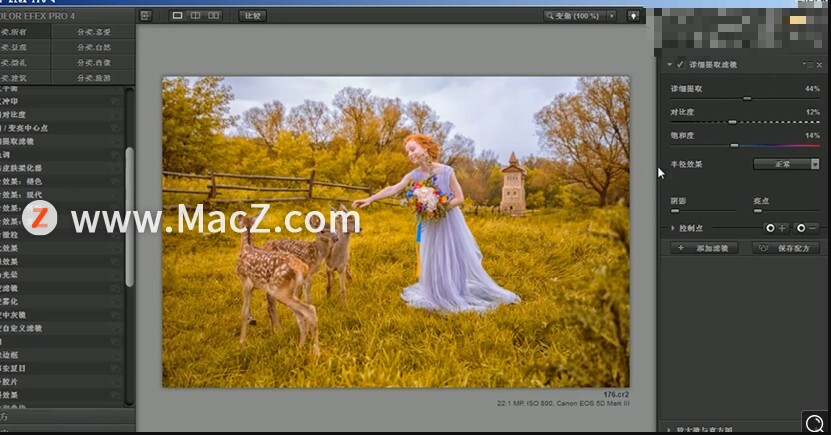
14?[复制]图层,单击[滤镜]-[Nik]-[color efex pro4],[选择]魅力光晕,具体参数如图示。具体效果如图示。
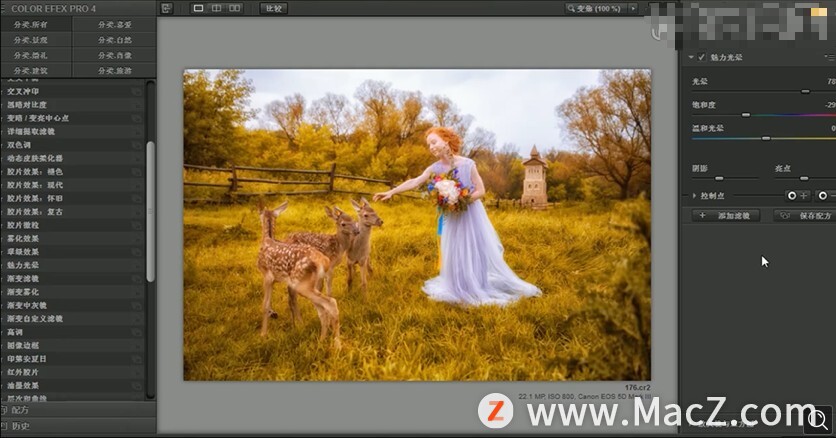
15?[复制]图层,单击[滤镜]-[重复魅力光晕滤镜],添加[图层蒙版],按[Ctrl+I]蒙版反向,使用[画笔工具]涂抹多余的部分。具体效果如图示。

16?[新建]曲线图层,具体参数如图示。具体效果如图示。
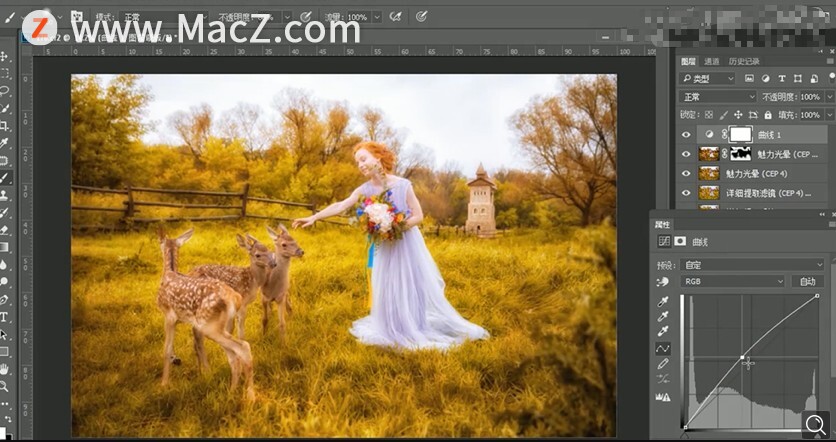
17?按[Ctrl+I]蒙版反向,使用[画笔工具]涂抹多余的部分。[新建]曲线图层,具体参数如图示。具体效果如图示。
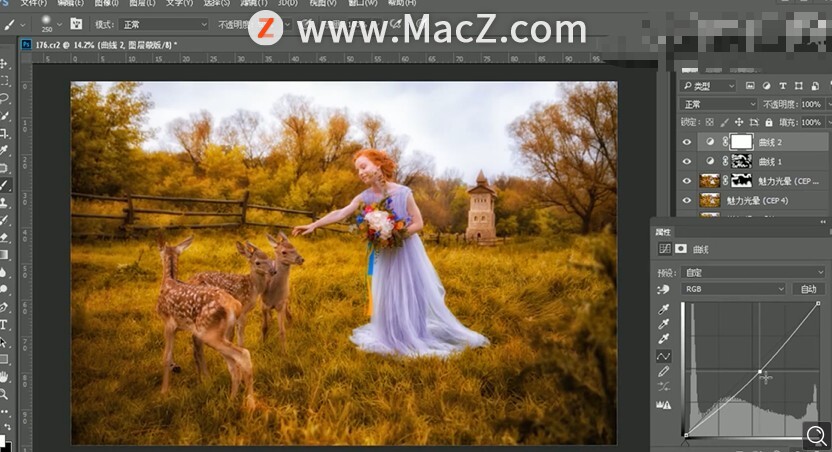
18?按[Ctrl+I]蒙版反向,使用[画笔工具]涂抹多余的部分。[新建]色彩平衡图层,具体参数如图示。具体效果如图示。
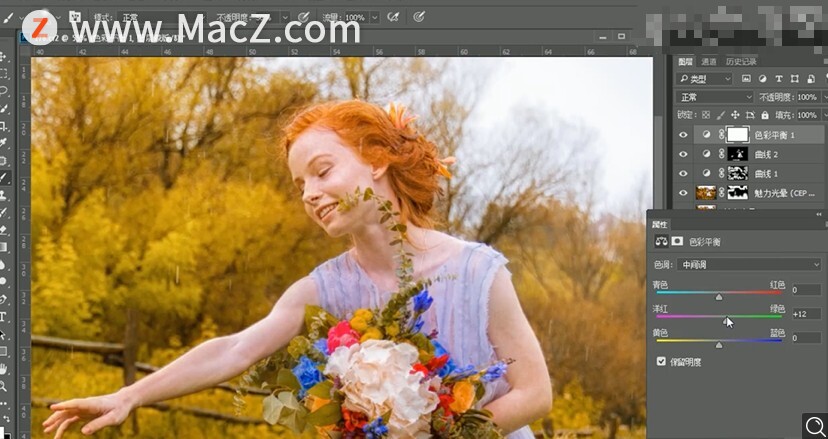
19?按[Ctrl+I]蒙版反向,使用[画笔工具]涂抹多余的部分。按[Ctrl+Alt+Shift+E]盖印图层,单击[滤镜]-[磨皮插件],具体参数如图示。具体效果如图示。
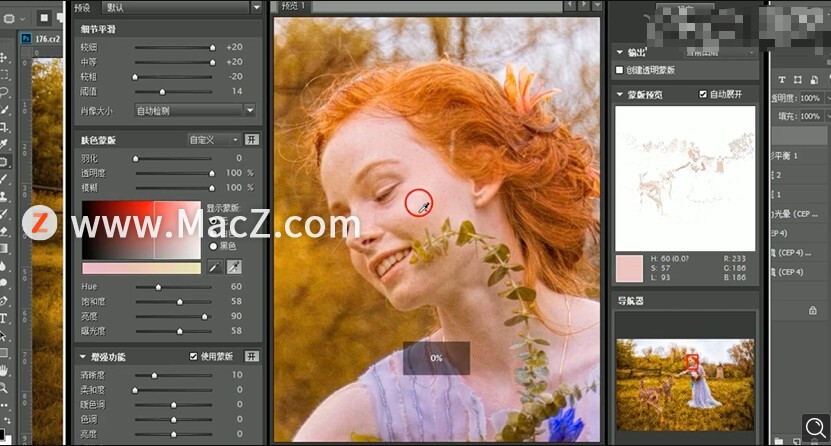
20?[新建]曲线图层,具体参数如图示。具体效果如图示。
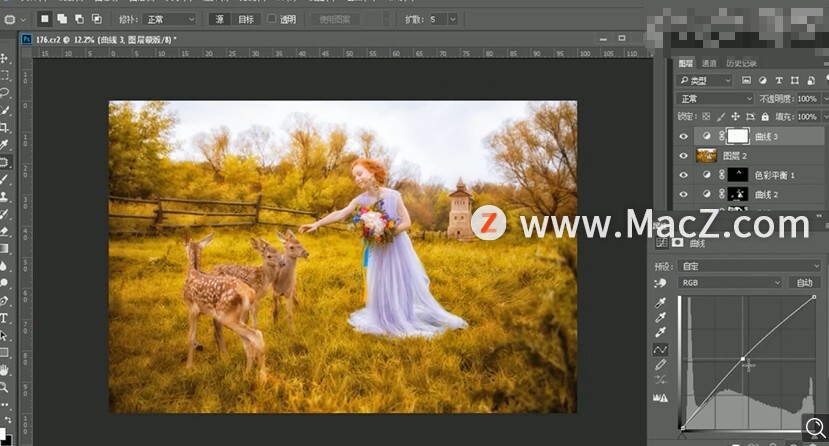
21?按[Ctrl+I]蒙版反向,使用[画笔工具]涂抹多余的部分。按[Ctrl+Alt+Shift+E]盖印图层,单击[滤镜]-[锐化]-[USM锐化],具体参数如图示。具体效果如图示。
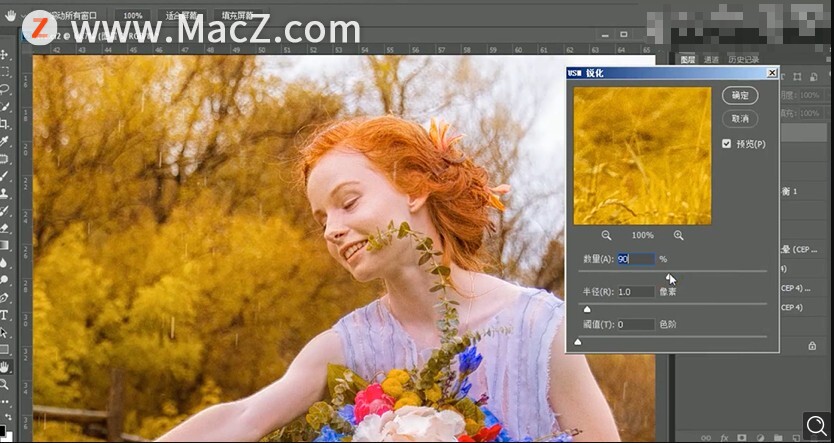
22?最终效果如图示。

以上就是如何使用ps把室外拍摄的儿童照片调出梦幻色调全部内容,希望对你有所帮助。
攻略专题
查看更多-

- 《决胜巅峰》埃克斯最强出装徽记推荐
- 183 2025-01-19
-

- 《永劫无间手游》蓝梦技能介绍
- 100 2025-01-19
-

- 《燕云十六声》牵丝玉流派挑战玩法一览
- 92 2025-01-19
-

- 《金铲铲之战》新春使者娑娜技能介绍
- 143 2025-01-19
-

- 《金铲铲之战》新春使者卑尔维斯技能介绍
- 136 2025-01-19
-

- 《心动小镇》猫咪产出每日奖励领取方法
- 163 2025-01-19
热门游戏
查看更多-

- 快听小说 3.2.4
- 新闻阅读 | 83.4 MB
-

- 360漫画破解版全部免费看 1.0.0
- 漫画 | 222.73 MB
-

- 社团学姐在线观看下拉式漫画免费 1.0.0
- 漫画 | 222.73 MB
-

- 樱花漫画免费漫画在线入口页面 1.0.0
- 漫画 | 222.73 MB
-

- 亲子餐厅免费阅读 1.0.0
- 漫画 | 222.73 MB
-






